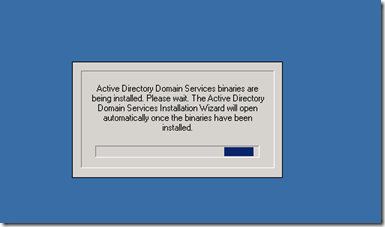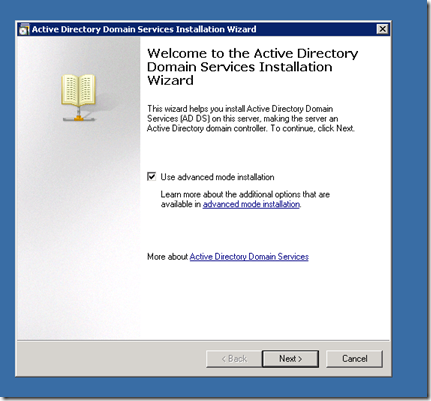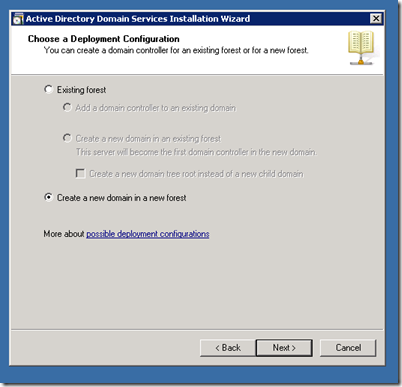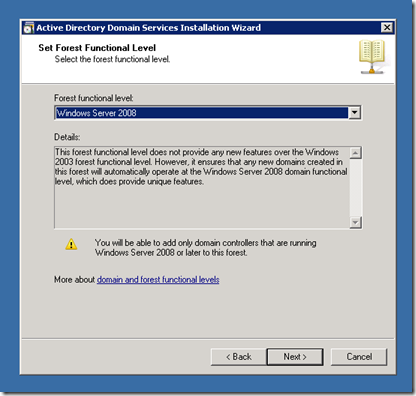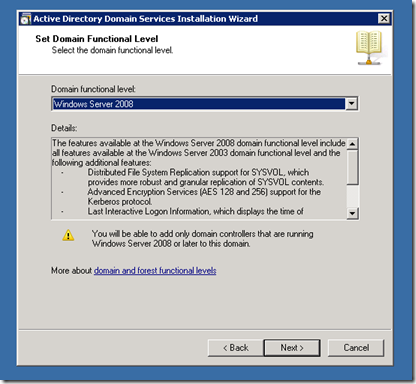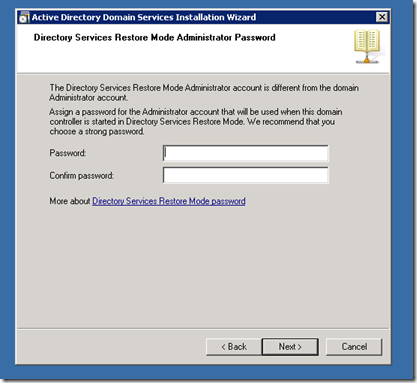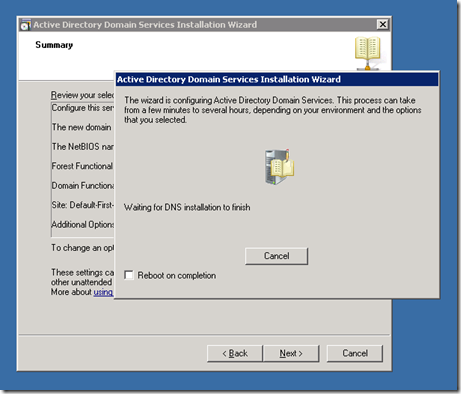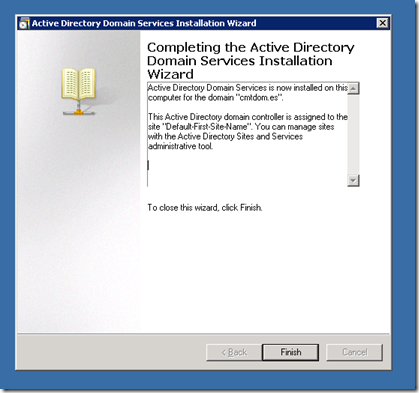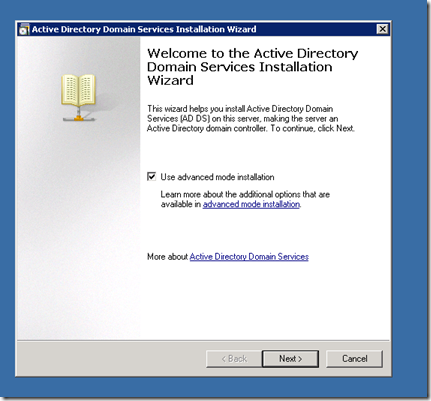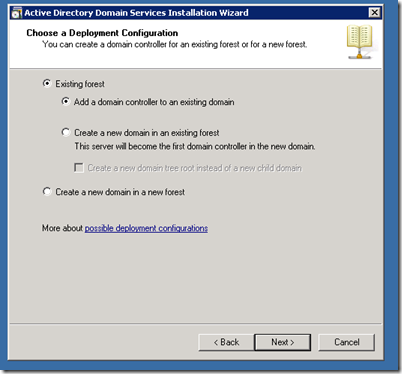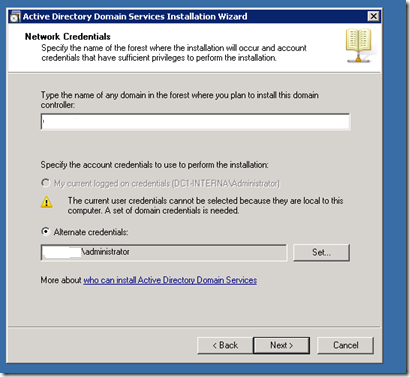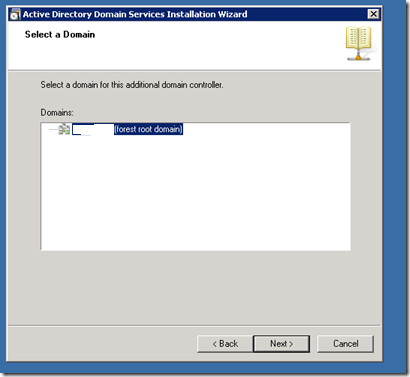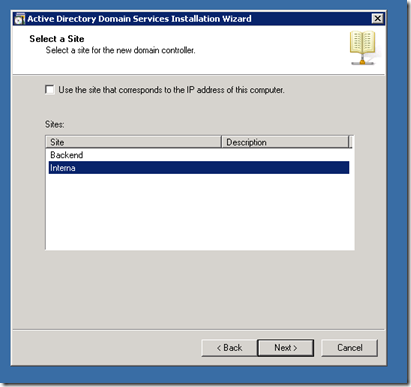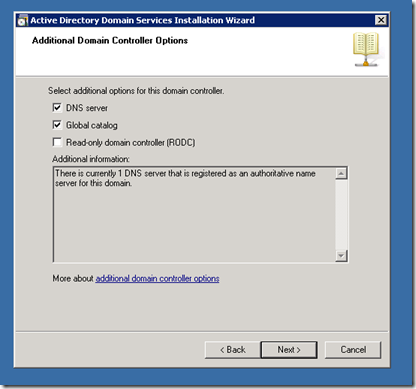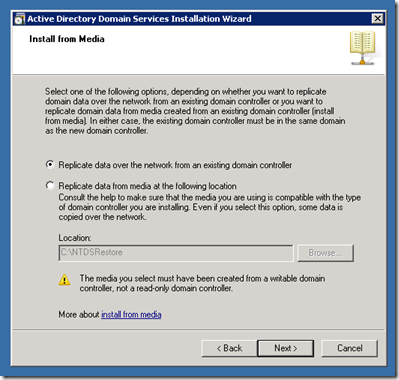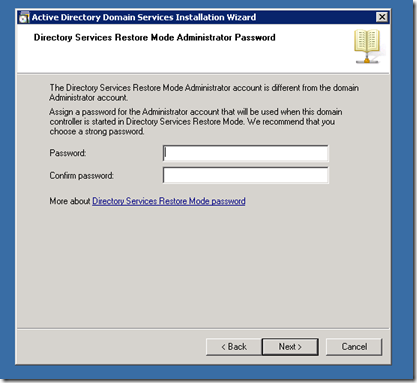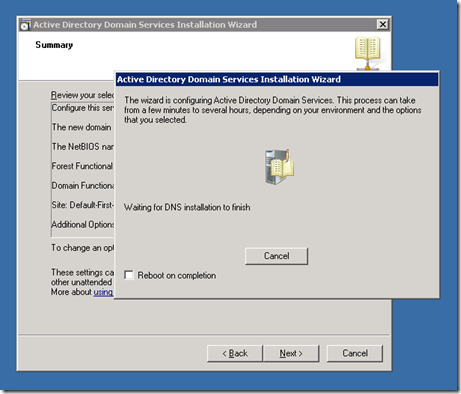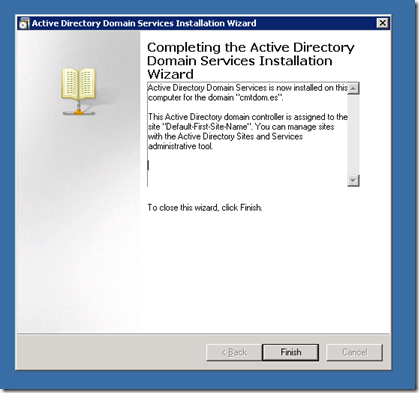Migración de bosques AD: implementando la solución (I)
Una vez tenemos claro que el diseño pensado en la anterior fase se va a ajustar a lo que necesitamos, es necesario iniciar la fase de implantación de la solución.
Obivamente, lo primero que deberemos hacer es generar otro bosque con al menos 2 DCs para dar soporte al nuevo entorno.
Los pasos seguidos han sido:
Generación del nuevo dominio
Para generar el nuevo dominio, ejecutaremos el comando “dcpromo” desde la consola DOS con privilegios elevados.
Una vez arrancado el Asistente, seguimos los pasos que nos marca completando cada paso.
Después de que se hayan copiado los binarios de instalación del Asistente para generar un nuevo bosque/dominio, procederemos a generarlo.
Marcamos el check “Use advanced mode installation” y seguimos con el procedimiento.
Escogemos la opción de “Create a new domain in a new forest”
Establecemos como nombre para el Forest Root domain “midominio.local”. Aceptamos el nombre NetBIOS que nos propone el asistente y continuamos.
Como nivel funcional del bosque escogemos Windows Server 2008 dado que ofrece los mismos niveles de confiabilidad que el modo Windows Server 2003 que tiene el bosque a migrar.
El nivel funcional del dominio también lo escogemos Windows Server 2008.
Durante la fase de instalación debemos instalar el servicio DNS sobre el que se fundamenta gran parte de los servicios del Directorio Activo de Microsoft.
En una fase de la instalación nos solicita un Password Recovery para iniciar, en caso de fallo, los DCs en Restore Mode.
Una vez completados todos los pasos, procedemos a finalizar la ejecución del asistente para que cree un nuevo bosque según los parámetros indicados.
Una vez finalizado el proceso, procedemos a reiniciar el equipo para que inicie sus funciones como nuevo DC para el nuevo bosque.
Controlador de dominio adicional
Para añadir un controlador de dominio adicional, lanzamos de nuevo el proceso “dcpromo” desde la consola del DOS con Privilegios elevados.
Una vez arrancado el Asistente, seguimos los pasos que nos marca completando cada paso.
Después de que se hayan copiado los binarios de instalación del Asistente para generar un nuevo bosque/dominio, procederemos a generarlo.
Marcamos el check “Use advanced mode installation” y seguimos con el procedimiento.
Escogemos la opción “Existing forest” y después “Add a domain controller to an existing domain”
Seleccionamos el dominio ya existente, “midominio.local” y proporcionamos un usuario con privilegios para realizar la operación.
El Asistente nos mostrará todos los dominios dentro del bosque seleccionado y deberemos seleccionar el adecuado. En nuestro caso, al existir sólo un bosque/dominio, elegimos “cmtdom.es” y continuamos con el proceso.
El siguiente paso nos indica que seleccionemos un “site” al que asociar el nuevo DC. Dado que los servidores están en LANs diferentes separadas por un firewall, se decide crear previamente el “site” antes de iniciar la instalación del nuevo DC.
Asignamos el nuevo DC a su site, Interna, y continuamos con el proceso.
Como el nuevo DC estará en un “site” diferente, seleccionamos instalar el servicio de DNS y convertir el servidor en “Global Catalog”.
Como servidor de réplica inicial del dominio, le decimos al asistente que replique desde cualquiera usando la red, sin usar la opción de generar un nuevo DC desde un backup previo de un System State.
En una fase de la instalación nos solicita un Password Recovery para iniciar, en caso de fallo, los DCs en Restore Services Mode.
Una vez completados todos los pasos, procedemos a finalizar la ejecución del asistente para que cree un nuevo DC en el bosque según los parámetros indicados.
Una vez finalizado el proceso, procedemos a reiniciar el equipo para que inicie sus funciones como nuevo DC del bosque.
Llegados a este punto, ya tenemos un nuevo bosque sobre el que poder seguir trabajando.
Más en el siguiente artículo…
Marc